كيفية حذف المهملات على iPhone X / 8/8 Plus / 7 / SE / 6s / 6 / 5S
لقد اشتريت جهاز iPhone قبل بضعة أشهر. كان الوضع جيدًا ، لكن فجأة أشعر أن هاتفي يتعثر. أعتقد أنه يجب أن يكون محملاً بالبيانات والقمامة. ما هي أفضل الطرق للتخلص من القمامة؟ "
"كيف أفرغ القمامة على جهاز iPhone 7؟ تراكمت كميات كبيرة من البريد غير المرغوب فيه وهي غير مرغوب فيها حقًا كما أنها لا تجعل الهاتف يستجيب. الرجاء المساعدة!
أولاً وقبل كل شيء ، أي هاتف سواء كان iPhone أو Android ، فإن المساحة الموجودة به محدودة. تشغل البيانات مساحة كبيرة داخل الهواتف. ولكن ليس كل البيانات قابلة للاستخدام! كل مستخدم يحتاج إلى سلة مهملات فارغة على iPhone للحصول على أقصى استفادة من هواتفهم. تتم تسمية معظم البيانات غير المستخدمة على أنها سلة مهملات ، ويجب تنظيف هذه المهملات بانتظام حتى يكون أداء هاتفك أفضل. تمتلئ iPhone الخاص بك مع سلة المهملات ليس في سلة المهملات ولكن أيضا داخل مساحات محرك الأقراص المخفية. تؤدي هذه البيانات المخفية والقمامة إلى تجربة شاملة بطيئة وغير مستجيبة على أجهزة iPhone. لذلك ، إليك كيفية التخلص من مهملات iPhone. جرب حظك!
سلة المهملات فارغة من رسائل البريد الإلكتروني
أثناء البحث عن حذف سلة المهملات ، قم أولاً بحذف سلة مهملات البريد الإلكتروني على القمامة فون. إنه أمر سهل ، ويجب القيام به بانتظام للحصول على أفضل النتائج.
- أولاً ، حدد تطبيق "البريد" من القائمة الرئيسية على جهاز iPhone الخاص بك.
- الآن ، حدد حساب البريد الذي تريد التخلص من المهملات.
- الآن ، اضغط على أيقونة "المهملات". اضغط على "تعديل" ، ثم انقر فوق خيار "حذف الكل" لحذف جميع رسائل البريد الإلكتروني.

حذف المهملات من الصور
للتخلص من المهملات من صور iPhone ، اتبع الخطوات التالية:
- حدد أولاً تطبيق "الصور" من القائمة الرئيسية لجهاز iPhone.
- الآن ، قم بالتمرير لأسفل وابحث عن المجلد "المحذوف مؤخرًا" وافتحه.
- في الزاوية العلوية اليمنى من شاشتك ، ستجد زر "تعديل". انقر فوقها!
- الآن ، حدد "حذف الكل" لإفراغ سلة المهملات تمامًا.

سيضمن ذلك أن كل ما تبذلونه من المهملات سوف يختفي إلى الأبد من مجلدك المحذوف مؤخرًا أو ببساطة سلة المحذوفات.
حذف الكل غير المرغوب فيه مع iCareFone
الآن ، إذا كنت تريد التخلص من كل ما تبذلونه من القمامةدون المرور بأي عملية تنظيف أخرى ، يمكنك استخدام iCareFone. هذه أداة الكل في واحد تهتم بجميع استخدامات iPhone الخاصة بك. لديها أداة مخصصة لإدارة و حذف غير المرغوب فيه الملفات بسهولة. يمكنك تثبيته وتوصيله بجهاز iPhone وبدء عملية التنظيف في غضون دقائق. بعد هذه العملية ، سيكون iPhone الخاص بك خاليًا من أي مهملات.
- تثبيت وتوصيله إلى جهاز الكمبيوتر الخاص بك
- قم بتشغيل البرنامج وحدد "تسريع وتنظيف" ، سترى واجهة مثل أدناه.
- حدد "المسح السريع" لبدء العملية.
- ستكتمل العملية خلال دقائق ويمكنك تحديد نوع ملف غير هام لتنظيفه بعد ذلك.

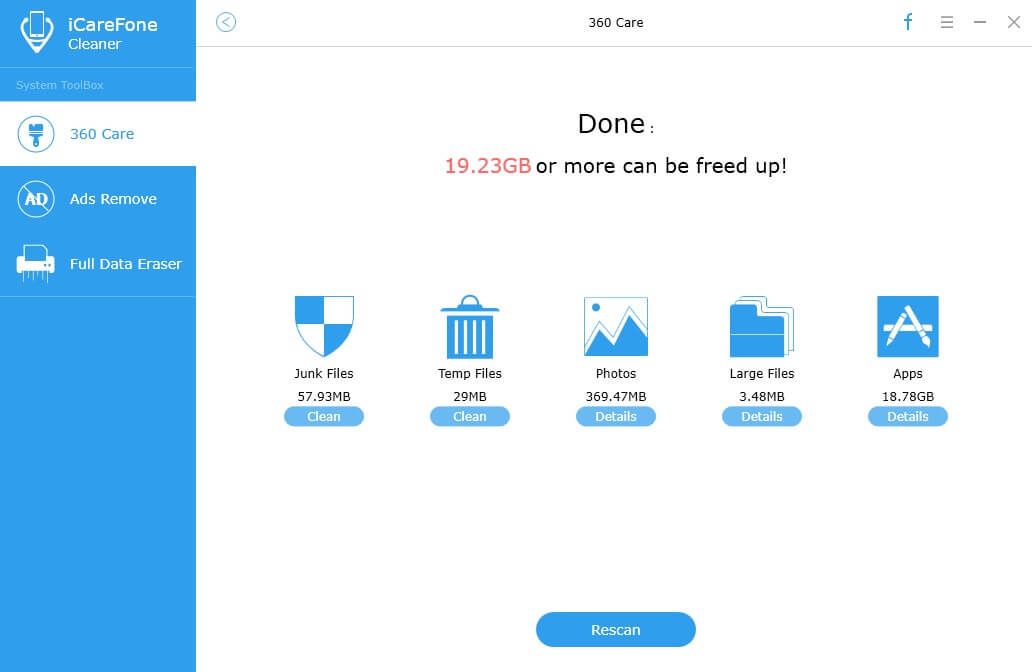
بخلاف إدارة الملفات ، يمكنك أيضًا استعادة الملفات ونسخها احتياطيًا وإصلاح المشكلات بمساعدة iCareFone.
لذلك ، هذه هي أفضل 3 طرق يمكنك من خلالها المساعدة صفيحة قمامة فارغة على أي جهاز يعمل بنظام iOS وهو iPhone X / 8/8 Plus / 7/7 Plus / SE / 6s / 6 ، وحتى iPad و iPod touch بسهولة. لذا ، ابدأ في التخلص من النفايات الآن! إذا أعجبك هذا المقال ، فقم بالمشاركة والتعليق أدناه.






![[نسبة النجاح العالية] كيفية استرداد ملفات Excel المحذوفة على ماك](/images/mac-data/high-success-rate-how-to-recover-deleted-excel-files-on-mac.jpg)


